WPS2019是广受大家喜爱的办公软件之一,让我们在日常办公中能够轻松编辑各类文档,提高工作效率。不过,有些小伙伴可能对如何设置图像的默认分辨率还不太清楚。今天,小编就为大家分享一下设置图像默认分辨率的方法,感兴趣的小伙伴们赶快来看看吧!
为了帮助还没有过关的玩家们,我们一起来了解一下具体的解谜方法吧。第一步是打开WPS2019,点击左上方的“文件”选项卡。这个步骤非常关键,可以让我们进入到游戏的主界面,开始我们的解谜之旅。
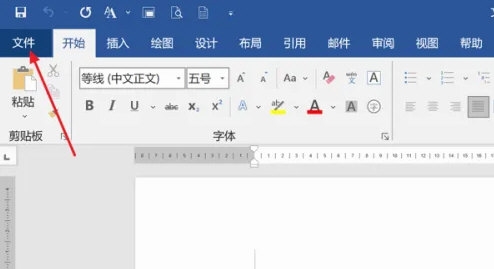
2、在左侧列表选择“更多...”项,并在弹出列表中点击“选项”。
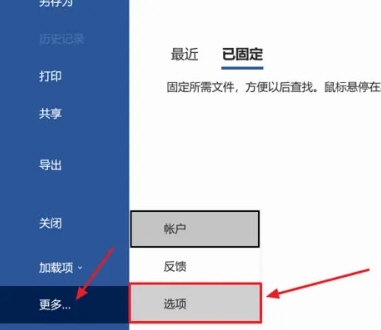
3、在“Word选项”窗口左侧,选择“高级”项。
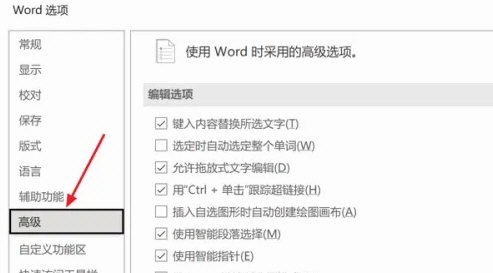
4、最后在右侧“图像大小和质量”栏中,设置“默认分辨率”右侧方框的值为“220ppi”即可。
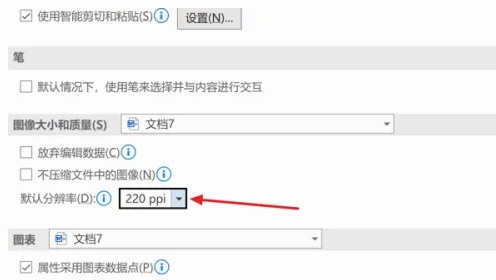
以上是WPS2019怎么设置图像默认分辨率 看完你就知道了的详细内容。更多信息请关注PHP中文网其他相关文章!




